
一个值得注意的例子是Apple的iCloud功能,称为Photo Stream,该功能在自动启用后会在所有Apple设备之间共享您的照片。
更新的Photo Stream
自从我上次写以来关于Photo Stream,已经进行了一项重大改进,可能使该功能更受大多数用户的欢迎。在更新照片流之前,一旦将照片发送到其中,您将无法从其中删除照片。因此,拍摄不佳的iPhone照片必须与您的监护人并排放置。但是现在情况并非如此。
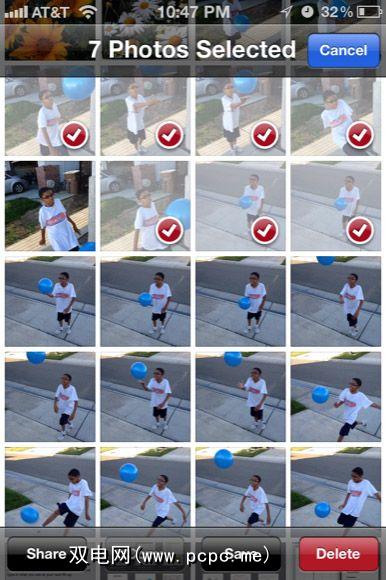
现在您可以从Photo Stream中删除照片,并且这些照片也会自动从所有设备上删除。看来苹果在此新更新中走到了另一个极端,但是如果您花几分钟时间在Mac和iOS设备上设置Photo Ptream,则可以采取一些额外的步骤来管理和整理来自云的照片
设置Stream Works
如果您不知道,Photo Stream是一项iCloud服务,可将您在iPhone,iPod touch或相机上拍摄的照片上传到-受支持的iPad到Apple的服务器上,然后将其交付给其他设备和Mac。

例如,在iPhone上拍照,它将出现在Mac上的iPhoto或Aperture图库中。您必须在设备上启用该功能。在Mac上(运行最新的10.7 OS),转到系统偏好设置> iCloud 并启用 Photo Stream 。
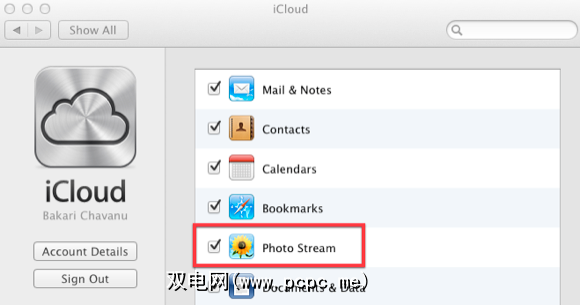
现在打开iPhoto或Aperture库在Mac上,然后在“库"列中选择 Photo Stream 。启动照片应用程序时,系统将提示您选择“ 打开照片流"。
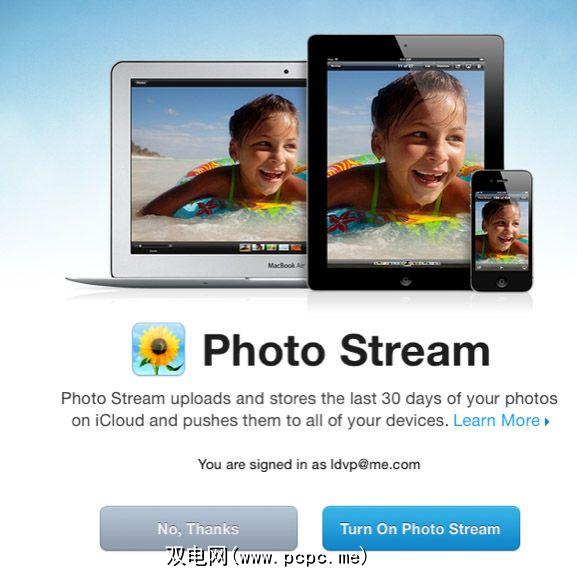
同样,在iOS 5设备上,打开设置应用程序,向下滚动并点击 iCloud ,然后启用照片流。
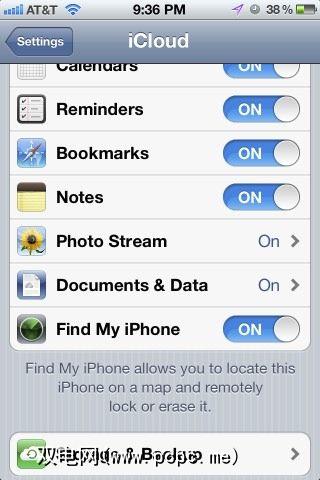
现在在iOS设备上拍照,然后等待几秒钟或更长的时间,具体取决于Wi-Fi网络的速度,以查看出现在Mac上设置的照片库中的照片。您可以在iPhone和iPad之间进行相同的设置。请注意,由iOS 5相机拍摄的每张照片的一个副本也将放置在设备的“相机胶卷"中,而另一副本将发送到您的Photo Stream帐户。
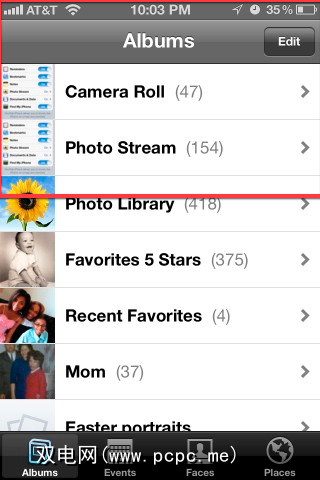
为了将照片存储在您的设备中要显示照片流,您必须已连接到Internet。您的照片只会在您的本地网络上同步。如果您外出拍照,它们将不会通过3G同步到您的其他设备;这些照片的纸质副本不会下载到您的设备中。实际上,它们是从服务器云中的Photo Stream帐户查看的。
高级Photo Stream
好吧,现在您已经在设备上启动并运行了Photo Stream,现在有一些您可能需要进行高级考虑,特别是如果您定期拍照。在Mac上,在启用Photo Stream的iPhoto或Aperture中打开首选项。不幸的是,您不能同时在两个应用程序上运行Photo Stream。
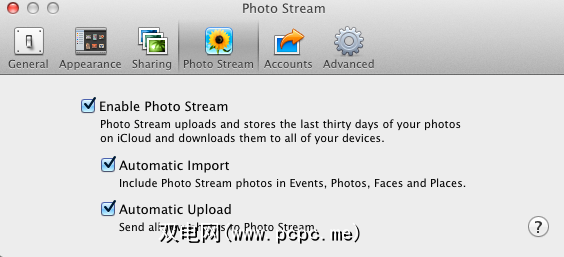
请注意,您可以在Mac上使用Photo Stream的几种方法。首先,请注意,Photo Stream会存储您最近上传到您帐户中的1,000张照片,或存储在那里的最近30天的照片(以较大者为准)。
如果要确保这些照片确实要将其复制到iPhoto或Aperture库中,则必须手动执行此操作,或者启用照片应用程序为您执行此操作。因此,您可能需要在首选项中选中“ 自动导入"。例如,这意味着iPhoto将复制您的Photo Stream中的照片并将它们放置在按月排列的相册中。因此,如果这些照片从Photo Stream中消失了,您便可以将它们安全地存储在iPhoto库中。
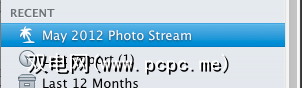
您还可以从Photo Stream中手动创建一个包含所选照片的新相册,或者从中拖动照片。流式传输到现有相册。当然,这也会将照片复制到您的照片库中。如果您定期打开并管理iPhoto或Aperture库中的照片,则不会丢失任何图像。
请注意,在“首选项"中,您可以选择将任何照片导入到自己的Mac上的iPhoto图库也将被复制并发送到Photo Stream。这些图像将同步到您的其他设备。
使用关键字
所有导入到iPhoto或Aperture库中的照片都将自动标记为“照片流"。
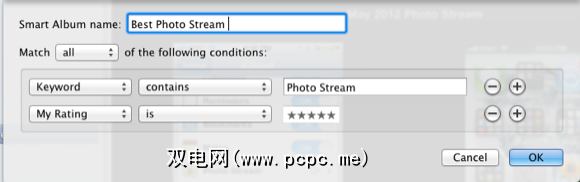
希望Photo Stream和iCloud可以提供更多功能,但是目前,这是在Mac设备之间炫耀和管理照片的非常有用的方法。 。
有关其他与iPhoto相关的文章,请查看以下文章:
让我们知道您是否以及如何使用Photo Stream。您还期待其他什么功能?

![帮助您使用Photo Stream完成更多操作的提示[iOS&OS X]](https://static.pcpc.me/cover/2012/05/iClouds-Photo-Stream.jpeg)







